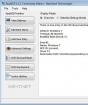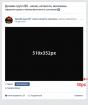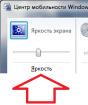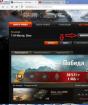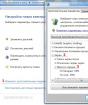Ang pagsasaayos ng ningning ng screen ng windows 7 ay hindi gumagana. Paano madagdagan ang ningning ng monitor sa isang laptop. Paglutas ng mga problema sa pagmamaneho
Ang mas mataas na ningning, mas mababa ang laptop ay tatakbo sa lakas ng baterya. Samakatuwid, maraming mga gumagamit ang interesado sa kung paano mabawasan ang ningning sa isang laptop. Kung interesado ka rin sa isyung ito, inirerekumenda namin na basahin mo ang artikulong ito.
Paano bawasan ang liwanag ng screen sa laptop sa Windows 7
Ang operating system ng Windows 7 ay nilagyan ng isang napaka-maginhawang tool na tinatawag na " Windows Mobility Center". Sa tool na ito, mabilis mong mababago ang lahat ng mga pangunahing parameter na nakakaapekto sa awtonomiya ng laptop. Halimbawa, dito maaari mong bawasan ang ningning ng screen, babaan ang dami ng mga nagsasalita, huwag paganahin ang mga wireless module, at baguhin din ang operating mode ng laptop.
Buksan " Windows Mobility Center»Kailangan mong mag-right click sa icon ng baterya sa taskbar at piliin ang nais na item sa lilitaw na menu (screenshot sa ibaba).
Pagkatapos ng bintana " Windows Mobility Center», Maaari mong i-down ang dami gamit ang nakalaang slider.

Maaari mo ring bawasan ang ningning sa mga setting ng kuryente ng laptop. Upang magawa ito, buksan ang "Control Panel" at pumunta sa "System at Security - Mga Pagpipilian sa Power - Pagtatakda ng off sa display". Dito maaari mong ayusin ang ningning ng iyong laptop screen kapag nasa baterya at naka-plug in.

Dapat pansinin na ang lahat ng mga setting ng kuryente ay nakatali sa isang plano ng kuryente (bilang default, mayroong tatlong mga plano sa kuryente: balanseng, pag-save ng enerhiya, at mataas na pagganap). Gayunpaman, ang paglamlam ng isang plano ng kuryente ay hindi makakaapekto sa iba.
Paano bawasan ang liwanag ng screen sa laptop sa Windows 10
Kung mayroon kang isang operating system, maaari mong bawasan ang liwanag ng screen sa ibang paraan. Upang magawa ito, mag-right click sa desktop at piliin ang "Mga setting ng screen" sa menu na magbubukas.

Pagkatapos nito, makikita mo ang window na "Mga Parameter" na bukas sa seksyong "System - Screen". Sa window na ito, maaari mong bawasan ang ningning ng screen gamit ang isang espesyal na slider.

Isang maraming nalalaman na paraan upang mabawasan ang liwanag ng screen
Maaari mo ring bawasan ang ningning ng laptop screen gamit ang keyboard. Gumagana ang pamamaraang ito sa karamihan ng mga laptop anuman ang bersyon ng Windows. Hanapin ang key na may dimmer icon sa iyong laptop keyboard. Karaniwan ang susi na ito ay ang pababang arrow. Sa pamamagitan ng pagpindot sa key na ito kasabay ng Fn key, maaari mong bawasan ang ningning sa pamamagitan ng isang paghinto.

Sa pamamagitan ng paghawak ng dalawang key na ito nang ilang sandali, maaari mong bawasan ang ningning ng laptop sa minimum.
Sa kasamaang palad, halos imposibleng ayusin ang ningning ng monitor nang hindi gumagamit ng panlabas na software sa operating system ng Windows 7.
Ang isa sa mga paraan upang ayusin ang ningning ng monitor ay ang paggamit ng mga pindutan na matatagpuan sa katawan ng aparato mismo. Ang pagpipiliang ito ay maaaring agad na ipakita sa panel, o nasa menu. Iyon ay, ang pindutan ng setting ng kaliwanagan ay maaaring agad na nasa tabi ng iba pang mga pindutan, o nakatago sa isang espesyal na menu na bubukas sa pamamagitan ng pindutan ng parehong pangalan. Kung ang mga setting sa iyong monitor ay nasa Ingles lamang, kung gayon ang liwanag ay tinatawag na "ningning".
Dagdag dito, kapag nakita mo ang pagpapaandar na ito, kailangan mo lamang piliin ang pinakamainam na antas ng liwanag mismo gamit ang natitirang mga pindutan sa monitor. Sa palagay ko malalaman mo ito nang walang anumang mga problema, bawat isa ay may iba't ibang mga monitor, kaya't walang katuturan na magbigay ng isang halimbawa sa minahan.
Maaari mo ring ayusin o bawasan ang ningning ng display gamit ang video card driver, o sa setting nito. Mayroon akong isang video card na Nvidia sa aking computer, kaya magbibigay ako ng isang halimbawa dito. Ang mga driver para sa iba pang mga video card ay may katulad o katulad na mga toolet para sa mga setting.
Una, kailangan nating buksan " Control Panel ng NVIDIA". Pagkatapos mag-click sa" Pag-aayos ng Mga Pagpipilian sa Kulay ng Desktop"at talata" Pumili ng pamamaraan ng setting ng kulay"lagyan ng tsek ang kahon sa tabi ng" Gumamit ng mga setting ng NVIDIA
".

Sa ibaba makikita mo ang mga slider, ilipat ang isa kung saan maaari mong baguhin ang ningning ng monitor (tinatawag din itong "Liwanag").

Inirerekumenda rin ng ilang mga gumagamit ng Internet ang pagbabago ng Power Plan, ngunit ang pagpipiliang ito ay hindi gagana para sa mga desktop computer. Ang isang mas mabisang paraan ay ang pag-install ng isang mas maliwanag na tema para sa desktop, ngunit ang pamamaraang ito ay hindi rin bibigyan ng nais na resulta.
Hindi pa matagal na ang nakakaraan ay nasugatan ko ang isang pinaka hindi kasiya-siyang problema - sa lahat ng aking mga laptop, ang kakayahang ayusin ang ningning ng screen nang sabay-sabay nawala. Kung ito man ang iyong paboritong mga key ng Fn, o ang karaniwang slider ng ilaw sa mga setting ng iyong computer. Ang mismong konsepto ng "ningning" sa mga setting ng screen ay nawala at ang pangunahing gumaganang makina ay tumigil sa madilim na mode.
Ang paraan sa labas ng sitwasyong ito, tulad ng nangyari, ay simple - ang problema ay nakasalalay sa mga driver. Matapos suriin ang mga forum, nakakita ako ng maraming mga ideya kung saan nabuo ang isang simpleng solusyon. Para sa normal na pagpapatakbo ng kontrol ng ilaw, kailangan mong muling i-install ang driver ... hindi, hindi isang video card, ngunit isang monitor!
Paano ito magagawa sa pinakasimpleng paraan?
- Nag-right click kami sa isang walang laman na puwang ng Desktop, sa menu na bubukas, piliin ang item na "Resolusyon ng screen".
- Sa mga setting ng resolusyon ng screen, nakita namin ang link na "Mga advanced na pagpipilian" - ito ay nasa kanang ibaba.
- Sa bubukas na window, buksan ang tab na "Monitor", pagkatapos ay mag-click sa "Properties". Malamang, hihiling ang system ng pahintulot na makagambala, pinapayagan namin.
- Sa bubukas na window, buksan ang tab na "Driver" at pindutin ang pindutang "Rollback". Voila, ang kontrol ng ningning ay bumalik!
- Pindutin ang "Ok" nang maraming beses at tamasahin ang resulta.
Iyon lang, ang mga kickback ay nagliligtas muli ng ating buhay!
Mahalaga! Kapag ginagamit ang programa ng DRP, tiyaking gagana sa manu-manong mode at dalubhasang mode! Kung hindi man, bilang karagdagan sa pag-update ng mga driver, makakakuha ka rin ng isang tonelada ng mga walang silbi na programa! Upang gawin ito, kapag sinisimulan ang programa, lagyan ng tsek ang kahon sa tabi ng "Mga Setting", piliin ang "Expert mode", lagyan ng tsek ang kahon para sa monitor driver at i-click ang "I-install" sa ilalim ng screen. Higit pang mga detalye sa screenshot sa ibaba.
Ang mga detalyadong tagubilin para sa pagtatrabaho sa pakete ng driver ay magagamit sa link:
PS: Habang sinusubukang hanapin ang sanhi ng gayong mga glitches sa isa sa mga computer, napansin ko na ang driver ng driver ay digital na nilagdaan ng TeamViewer. Posibleng posible na ang problema ay tiyak na nakasalalay sa program na ito - na-install ito sa bawat isa sa mga computer na inaayos. Maaaring nagkakahalaga ng pakikipag-ugnay sa kanilang tech. suporta
-
Matapos ang isang muling pag-install o isang malinis na pag-install ng Windows, isa sa mga pinaka nakakainis na sandali ay palaging dumating - pag-install ng mga driver ng aparato, parehong naka-embed at paligid. Maraming mga problema sa pag-install ng mga driver. Paano mag-install ng mga driver kung nawala ang disk mula sa motherboard? Paano i-install ang pinakabagong ... -
Ang mga netbook ay nagiging mas at mas popular sa mga lokal na populasyon ng aming malawak na tinubuang bayan. Ang isang maliit na computer, tulad ng ipinakita sa pagsasanay, ay ang pinakamahusay na regalo sa kaarawan para sa isang minamahal na babae. Kahit na higit pang kasanayan ay itinuro sa tanyag na Acer Aspire One 532h netbook sa magandang pilak o ... -
Bago ayusin ang monitor, idiskonekta ang lahat ng mga wire at lakas ng mains. Kung ang isang monitor ng CRT ay nangangailangan ng pagkumpuni, tiyak na kakailanganin mo ang isang flat distornilyador na may isang insulated na hawakan, kung saan dapat mong paghiwalayin ang takip ng goma na nagdadala ng boltahe mula sa transpormer ... -
Nasira ba ang iyong screen ng iPhone? Sa kabila ng katotohanang ang mga iPhone ay may pinakamahirap na salamin sa screen na may kaugnayan sa lahat ng iba pang mga telepono, ang pangunahing problema ay ang pinsala pa rin sa screen o sensor. Kung ang telepono ay nagpapakita ng tama, ngunit hindi gumagana sa pagpindot sa ... -
Ipinagmamalaki ni Acer na ipahayag ang bagong serye ng mga notebook ng Aspire 5740 na may mataas na pagganap at mabilis na pagproseso kahit para sa pinaka-hinihingi na mga application. Ang mga notebook na serye ng Acer Aspire 5740 ay pinagsasama ang pinakabagong teknolohiya at nagbibigay ng pinakamainam na kakayahan sa pagproseso, pinakamataas na kalidad ng audio ...
Maaari kang magtrabaho, maglaro o gumastos ng oras sa Internet sa computer sa iba't ibang oras ng isang araw. Halimbawa, sa araw sa mahusay na pag-iilaw, ang screen ay dapat ding sapat na maliwanag upang normal na makita kung ano ang ipinapakita dito, at hindi na kailangang tingnan. Ngunit sa gabi, sa kabaligtaran, mas mabuti na ito ay bahagyang naka-mute at hindi na-hit sa mga mata.
Samakatuwid, sa artikulong ito, alamin natin kung paano mo mababago ang liwanag ng screen sa iyong computer o laptop sa iba't ibang paraan.
Magsimula tayo sa PC. Medyo simple ang lahat dito. Dahil hindi na kailangang i-save ang lakas ng baterya, ang ningning ay kinokontrol dito medyo bihira. Ang mga espesyal na pindutan na matatagpuan sa monitor ay ginagamit para dito. Maaari silang maging nasa ibaba o sa likuran. Hanapin ang may sun at icon ng pointer. Kung ang pointer ay nakadirekta pababa, ito ay isang pagbawas ng ningning, pataas - isang pagtaas.
Ngayon sasabihin ko sa iyo ang tungkol sa mga laptop. Dito, ang pamamaraang ito ay ginagamit nang mas madalas, lalo na kung ang aparato ay naalis sa pagkakakonekta mula sa mains at kailangan mong dagdagan ang buhay ng baterya nito.
Maaari mong gamitin ang "Fn" key para sa mga ito sa iba't ibang mga kumbinasyon, na naiiba depende sa tagagawa ng iyong laptop. Magbigay tayo ng mga halimbawa para sa mga pinakatanyag.
Kung mayroon kang ASUS pagkatapos ay pindutin nang matagal ang "Fn" at pindutin ang "F5" upang bawasan, o "F6" upang magdagdag ng ningning.

Sa mga laptop ng Lenovo, gamitin ang pataas at pababang mga arrow upang magawa ito. Pindutin ang "Fn" at pagkatapos ang nais na pindutan. Magbayad lamang ng pansin, halimbawa, sa screenshot ang arrow ay tumuturo, at sa ilalim nito ay isang kahel na araw na may isang pababang arrow, na nangangahulugang bawasan ng pindutan na ito ang ningning.

Sa HP, ang mga kumbinasyon ay maaaring magkakaiba, o, tulad ng sa larawan sa ibaba, "Fn" at "F2-F3", o "Fn" at "F9-F10".
Kung mayroon kang isang aparato mula sa ibang tagagawa, sa tingin ko naiintindihan mo kung aling mga pindutan ang hahanapin. Dapat silang magkaroon ng isang imahe ng araw - isang mas malaki, ang pangalawang mas maliit.

Ang pangalawang paraan ng pagsasaayos ay sa pamamagitan ng "Control Panel"... Mag-click sa pindutan at piliin ang nais na item, para sa mga may Windows 7. Kung mayroon kang naka-install na Windows 10, pagkatapos ay mag-right click sa Start at piliin ang item ng interes.


Sa ilalim ng window na bubukas ay magkakaroon ng isang slider na lilipat ka alinman sa kanan sa araw, o sa kaliwa, pagkatapos ay bumababa ang ilaw.

Sa window na ito, maaari mong itakda ang hiwalay ng display nang magkahiwalay para gumana ang laptop sa baterya at mains. Tandaan na mas maliit ito, mas tumatagal ang pagsingil. Huwag kalimutang pindutin sa dulo "I-save ang mga pagbabago".

Maaari mong buksan ang kinakailangang window sa ibang paraan. Mag-click sa icon ng baterya sa kanang ibabang sulok at piliin ang item ng interes sa amin.

Ang pangatlong paraan ay upang ayusin ang ningning sa pamamagitan ng mga naka-install na driver para sa video card. Hanapin ito sa listahan ng mga item ng Control Panel at mag-click dito.

O palawakin ang mga nakatagong application sa tray at mag-click sa icon ng video card.

Pagkatapos ay kailangan mong piliin ang item "Mga katangian ng grapiko".

Ang isa pang pagpipilian ay mag-right click sa isang walang laman na puwang sa desktop at piliin ang nais na item mula sa magbubukas na menu.

Alinmang pagpipilian ang pipiliin mo, magbubukas ang window na ito. Mayroon akong isang graphic card mula sa Intel, kaya ganito ang hitsura nito. Kung mayroon kang ibang tagagawa, magkakaiba ang view ng window.
Dito sa kaliwang menu kailangan mong maghanap ng ganoong item upang lumitaw ang patlang na "Liwanag" sa gitnang lugar. Ilipat ang marker sa naaangkop na halaga. Pagkatapos i-click ang "OK".

Yun lang Sa palagay ko madali mong ayusin ang liwanag ng iyong screen sa isang computer o laptop. Para sa akin, ang pagsasaayos gamit ang Fn key na kombinasyon ay ang pinakamadali, at pipiliin mo ang pamamaraan na nababagay sa iyo.
I-rate ang artikulo:Sinasagot ko ang sumusunod na katanungan: ang aking pamangkin ay nagtrabaho, ang ningning ng laptop screen ay nagbago, kung paano ito ibalik?
Isaalang-alang natin ang tatlong mga pagpipilian para sa pagbabago ng liwanag ng screen:
- gamit ang Power Supply (ang pinaka mahusay na pagpipilian),
- sa pamamagitan ng pagpindot sa mga function key ng laptop,
- gamit ang isang espesyal na programa na nakapaloob sa laptop.
Tingnan natin ang Mga Pagpipilian sa Power
Para sa operating system ng Windows 7, i-click ang Start, pagkatapos ang Control Panel, sa dulo ng lilitaw na listahan, mag-click sa link ng Power supply.
O mag-click sa pindutang Start at sa ilalim na linya ng Paghahanap ipasok ang supply ng Power. Mag-click sa Mga Pagpipilian sa Power na lilitaw sa resulta ng paghahanap.
Sa ilalim mismo ng window na "Piliin ang plano ng kuryente", ilipat ang slider na "Liwanag ng screen" upang ayusin ang liwanag (bilang 1 sa Larawan 1, ang mga larawan ay maaaring mai-click):
Larawan: 1. Baguhin ang ningning ng laptop screen
Kung ang slide ng "Liwanag ng screen" ay hindi aktibo, iyon ay, ay hindi tumutugon sa mga pagtatangka upang ilipat ito, kung gayon ito ay maaaring mangahulugan na ang laptop ay hindi idinisenyo upang ayusin ang liwanag ng screen (mga tagagawa ng laptop na naka-save dito), o sulit ina-update ang monitor.
Mga karagdagang pagpipilian para sa pag-aayos ng ningning
Paano mo pa maaayos ang ningning ng iyong laptop? Pagkatapos mong pumili ng isa sa mga plano sa kuryente:
- balanseng o
- mataas na pagganap

Larawan: 2 (mag-click sa larawan upang palakihin). Higit pang mga pagpipilian upang baguhin ang ningning ng laptop
2 sa Fig. 2 - mag-click sa plus sign sa tapat ng "Screen",
3 sa Fig. 2 - buksan ang "Screen brightness" sa pamamagitan ng pag-click sa plus sign. Kung nag-click ka sa isa sa mga numero na 58% (at ikaw, siyempre, ay maaaring may iba pang mga numero), pagkatapos ay maaari mong i-edit ang mga ito at itakda ang iba, mas maginhawa at angkop para sa iyo.
Paano ko maaayos ang oras pagkatapos na ang screen ng laptop ay blangko?
Pumunta sa Start - Control Panel - Power Supply (Larawan 1). Mag-click sa pindutang "Mga setting ng kuryente" (numero 2 sa Larawan 1). Magbubukas ang window ng Mga Setting ng Power Plan:

Larawan: 3. Pagse-set up ng isang plano ng kuryente ng laptop
Maaari mong piliin ang oras para sa mga pagpipiliang "Dim Display" at "Huwag paganahin ang Display" para sa pagpapatakbo ng baterya at AC. Huwag kalimutang i-click ang pindutang "I-save ang Mga Pagbabago" kung nakagawa ka ng anumang mga pag-edit.
Mga kalamangan at kahinaan ng mga function key kapag inaayos ang liwanag ng laptop screen
Sa isang laptop mayroong isa para sa pagbabago ng ningning ng screen kasama ng F1-F12 na may imahe ng araw at sa tabi ng "+" upang madagdagan ang ningning, o "-" upang mabawasan. Kinakailangan na panatilihin ang Fn at ang kaukulang mula sa F1-F12.
Ang masamang pamamaraan ay madali nang maibalik ng Windows ang lahat. Samakatuwid, mas mahusay na gumawa ng mga setting gamit ang isang pagmamay-ari na tool sa Windows 7, iyon ay, sa pamamagitan ng Power supply, na inilarawan sa simula ng artikulo.
Sa pamamagitan ng paraan, kung muling mong mai-install ang operating system ng laptop mula sa isang hindi katutubong pamamahagi, kung gayon marami sa mga pag-andar ng mga pagpapaandar ng laptop function ay HINDI gagana, aba.
Binabago namin ang ningning ng laptop screen gamit ang isang espesyal na programa
Ang mga advanced na laptop ay maaaring may sariling mga advanced na pagpipilian para sa pag-aayos ng liwanag ng screen. Halimbawa, ang ilaw ng AUTOMATIC screen. Kung itinakda mo ang parameter na ito, ang liwanag ng screen ay awtomatikong tataas sa maliwanag na ilaw at kabaliktaran.
Halimbawa, ang Sony Vaio ay may ganoong mga setting sa programa ng Vaio Control Center.

Larawan: 4. Awtomatikong ayusin ang ningning ng iyong Vaio laptop screen
Pinipili namin ang pagpipiliang "Display", at sa loob nito - "Mga setting ng awtomatikong liwanag" (numero 1 sa Larawan 4). Dito maaari mong i-uncheck ang kahon sa tabi ng pagpipiliang "Awtomatikong kontrol ng ilaw" (numero 2 sa Larawan 4). Huwag kalimutang i-click ang "OK" (numero 3 sa Larawan 4) upang ang mga pagbabago ay mai-save kung nagawa na.
Para sa iba pang mga modelo ng laptop, maaari mong malaman ang tungkol sa mga naturang setting (o tungkol sa kanilang kawalan) mula sa mga tagubilin para sa laptop na ito, na maaaring nasa papel o elektronikong form.
-
 Vegetarian Diet: Paano Palitan ang Mga Itlog?
Vegetarian Diet: Paano Palitan ang Mga Itlog?
-
 Ang mga nakapagpapagaling na halaman ng gatas ng halaman: paglalarawan, mga pag-aari, benepisyo at pinsala, aplikasyon, indikasyon, kontraindiksyon, mga resipe
Ang mga nakapagpapagaling na halaman ng gatas ng halaman: paglalarawan, mga pag-aari, benepisyo at pinsala, aplikasyon, indikasyon, kontraindiksyon, mga resipe
-
 Gaano karaming pollock ang lutuin sa iba't ibang paraan?
Gaano karaming pollock ang lutuin sa iba't ibang paraan?
-
 Dorado-pangunahing pagproseso, teknolohiya sa pagluluto
Dorado-pangunahing pagproseso, teknolohiya sa pagluluto